 Desde a primeira geração até o mais recente iPhone 6 plus, o iPhone foi sempre melhorando o poder de suas câmeras. Graças à sua alta resolução, um crescente número de pessoas usam o iPhone como câmera portátil e gradualmente as fotos vão ocupando espaço na memória. Para liberar espaço, uma boa saída é fazer cópias de segurança para o PC.
Desde a primeira geração até o mais recente iPhone 6 plus, o iPhone foi sempre melhorando o poder de suas câmeras. Graças à sua alta resolução, um crescente número de pessoas usam o iPhone como câmera portátil e gradualmente as fotos vão ocupando espaço na memória. Para liberar espaço, uma boa saída é fazer cópias de segurança para o PC.
Diferentes maneiras para fazer backup de fotos do iPhone
Há muitas alternativas para armazenar as fotos do seu iPhone e esperamos que, após terminar de ler este tutorial, você encontre o método que mais lhe agrade para manter suas fotos seguras.
Transfira de maneira eficiente as fotos para o seu PC
Gerenciador de Smartphone da Apowersoft é um programa amplamente elogiado e frequentemente usado para fazer backups, gerenciar, transferir, apagar e restaurar arquivos do iPhone. O programa mostra claramente todas as fotos armazenadas em seu aparelho. Você pode selecionar quais serão salvas no computador.
1
Baixe o aplicativo através do link abaixo e instale em seu PC com Windows.
2
Conecte seu iPhone ao computador via cabo USB. Quando a caixa de notificação aparecer em seu iPhone, clique em “Confiar” para confirmar a conexão entre o iPhone e o aplicativo.
3
Uma vez conectado, clique no ícone “Imagens” na interface principal. Selecione as fotos que você deseja transferir e clique no botão “Exportar” para fazer backup de fotos do iPhone para o PC.
4
Clique no botão “Desconectar” para desconectar seu iPhone do programa após terminar o backup.
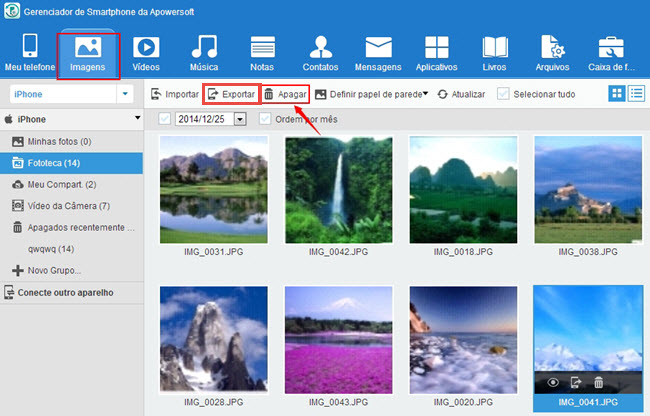
Além de fazer cópias de segurança para o PC, você pode adicionar novas fotos ao seu iPhone clicando no botão “Importar”. Além disso, ele permite a você apagar as fotos indesejadas clicando no botão “Apagar”. Mais ainda, todos as operações citadas acima podem ser feitas para vídeos, toques, músicas, aplicativos, contatos e etc.
AirMore – mova fotos do iPhone para o Windows ou Mac sem precisar de cabos
Esta aplicação é uma ferramenta de gerenciamento de celulares online que permite a você gerenciar seu iPhone no Windows ou Mac sem precisar de conexões. Ele permite a você fazer backup de fotos do iPhone para o PC sem sequer usar o cabo USB.
- Baixe o AirMore em seu iPhone através da Apple Store.
- Visite “airmore.net” e escaneie o código QR para estabelecer a conexão entre o iPhone e o aplicativo. Tenha a certeza que seu iPhone e o computador estão na mesma rede WiFi.
- Clique em “Concordo” quando o aviso aparecer em seu iPhone.
- Na página Web, clique na aba “Imagens”, selecione as fotos que você deseja salvar e clique no botão “Baixar” para salvá-las em seu PC ou Mac.
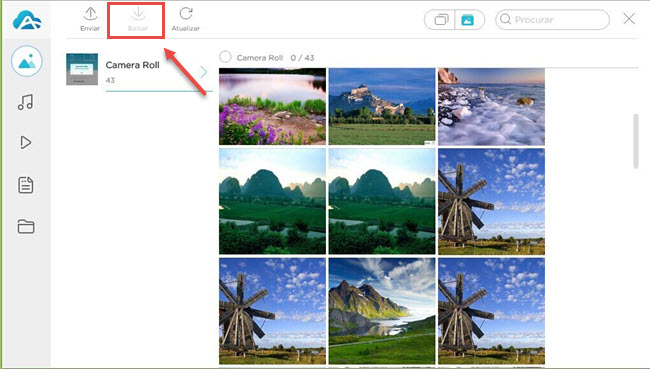
Google Plus – faça backup de fotos do iPhone sem limite de armazenamento
Caso você tenha uma conta registrada do Gmail do Google e sua conta do Google Plus, você pode fazer uso dela para fazer backup de fotos do iPhone, pois ela permite a você fazer as cópias de segurança sem limite de armazenamento e gratuitamente.
- Abra o Google Plus e clique no botão “Perfil” no canto superior esquerdo.
- Clique em “Fotos” e o Google levará você a uma nova página, onde você só precisa clicar em “Upload fotos” para transferir as fotos para o Google Plus. Ele ainda permite que você arraste e solte os arquivos para fazer o upload.
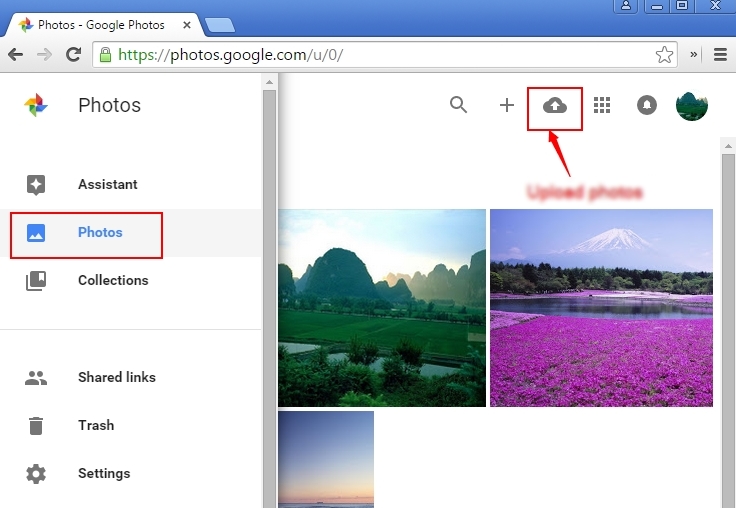
Contra: O Google é bom demais para oferecer a você o armazenamento ilimitado de fotos tamanho padrão de 2.048 px. Contudo, se você prefere as imagens originais, você precisa ajustar o tamanho e mantê-las dentro desses limites de espaço em sua conta. Além disso, usando este método, você precisa mover as fotos do iPhone para o computador primeiro e depois transferi-las para o Google Plus.
Conclusão
Se você deseja rapidez em seu backup, o Gerenciador de Smartphone da Apowersoft é definitivamente a melhor escolha para fazer backup de fotos do iPhone. Enquanto que se você não tiver em mãos um cabo USB, usar o AirMore deverá ser a melhor decisão. O Google Plus é uma boa alternativa se você não se importa em distorcer as fotos.

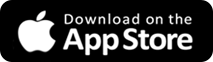

Deixe seu Comentário